如何给XP系统瘦身
- 格式:doc
- 大小:34.00 KB
- 文档页数:3

五个绝招教你如何为操作系统减肥
面对着日益膨胀的Windows XP,自己C盘的空间越来越显的捉襟见肘。
面对这种情况,该如何给XP减肥,找回被占用的硬盘空间呢?还是来看看我的作法吧。
一、禁用系统还原
系统还原可以在系统出现故障时恢复到较早时的状态。
由于它引入了还原点的概念,即定期创建还原点以便在恢复时可以让操作者选择要恢复的日期。
该功能的本意是好的,但是在设计时却没有提供创建还原点时内容备份的地点,这样默认的C盘还原点内容就保存在C盘,,时间一长硬盘的空间即被大大占用。
此时我们可以右击“我的电脑”打开系统属性窗口,切换到“系统还原”选项卡,选中“在所有驱动器上关闭系统还原”按钮,在弹出的窗口中单击“确定”按钮即可(图1)。
如果系统分区的内容比较重要,又希望能够使用系统还原服务,那第可以选中C盘,然后单击“设置”按钮,在弹出的窗口中修改磁盘空间的使用大小,默认为最大的磁盘空间12%,拖动滑块减小这个数值即可(图2)。

详解windows xp系统瘦身大全导读:WindowsXP在给我们带来了超炫的视觉享受、丰富多彩的功能的同时也占用了我们大量的空间,如果你安装了大量的应用程序,而且你又没有采取相应措施的话,很快你就会发现剩余的硬盘空间会越来越少,本文的目的就是在保证系统正常工作的前提下,帮你找回被windowsXp浪费的硬盘空间,让它更好的为我们工作。
Windows XP 从一出生就很肥胖,今天就给大家介绍让xp系统瘦身的妙方: 一,给XP减肥(如果你的硬盘够用,可以不减了,因为万一想用其中的某个功能,你就没办法了1.删除系统文件备份sfc.exe /purgecache2.删除驱动备份windows\driver cache\i386目录下的Driver.cab文件(73mb)3.取消系统还原(但记得要保留系统盘的系统还原哟,如果你不想用,就全给关闭了,反正我是保留着:)4.删除Help文件(减掉40多mb)5.删掉\WINDOWS\system32\dllcache下文件(减去200-300mb),这是备用的dll 文件只要你已拷贝了安装文件,完全可以这样做。
6.将工具软件装在系统盘,应用软件装在其他硬盘,特别提醒:你的FOXMAIL、QQ还有类似这样的东东,千万不可装在系统盘中,一旦系统完了,你也就OVER 了:)(这对重装系统也有好处)。
7.删除\windows\ime下不用的输入法!(日文,韩文,简体中文输入法,84.5MB)8.如果你认为自己有能力对付一些突发事件的话,就用ntfs装xp吧,本身就节省硬盘。
不要装好汉,否则,等着CRY吧:二、让系统盘更清净(可以在一定程序上保证你的电脑运行速度)1、进入:控制面板--系统--高级--环境变量2、单击用户变量中的TEMP--编辑--将那一长串内容变为D:\TEMP(根据你需要,可改成其它盘,但不是系统所在的就行了)3、同上,将TMP同样改为D:\TEMP。

系统封装:系统减肥为了减少Ghost恢复镜像备份文件时所需时间,或在一张光盘上尽可能安装更多的软件,这就需要将Ghost备份文件制作得足够小,因此我们需要对系统进行一系列的减肥工作。
当然如果你对Ghost备份文件的体积不介意的话,就没有必要对系统进行减肥。
1、关闭系统还原功能右键点击“我的电脑”选择属性→选择“系统还原”选项卡→选择“在所有驱动器上关闭系统还原”→点击确定。
WindowsXP的系统还原功能占用了很大的磁盘空间,所以必须关闭以减少系统体积。
关闭系统还原后,系统分区根目录下的System Volume Information目录里的内容就会立即被清空,因此你也可以在关闭系统还原后再打开此功能。
2、关闭系统休眠右键点击桌面空白处→选择“属性”,打开“显示属性”窗口→选择“屏幕保护程序”选项卡→点击“电源(O)…”按钮→选择“休眠”选项卡→取消“启用休眠(H)”前面的对勾。
WindowsXP的休眠功能和系统还原一样,都占用了很大的磁盘空间,休眠功能占用系统分区的大小和物理内存的空间相当。
3、转移虚拟内存页面文件打开控制面板→双击“系统”→在系统属性面板里选择“高级”选项卡→点击性能框里的“设置”→选择“高级”→点击虚拟内存框里的“更改”→选中当前系统分区C→再选“自定义大小”→将初始大小和最大值设为“0” →然后选择需存放页面文件的分区(如D:等)→然后点击“设置”,“确定”。
虚拟内存页面文件一般位于系统分区的根目录下,其默认设置大小是物理内存的倍,是个难以删除的顽固隐藏文件,因此最好将它转移到系统分区以外的其它分区去,以此减小系统分区的体积。
如使用以上版本的Ghost进行克隆系统的话,这一项其实可以不做,因为使用以上版本的Ghost在制作镜像文件时能够自动删除虚拟内存页面文件。
4、清理磁盘,删除系统和IE临时文件(可以使用YLMF系统DIY 中的”系统清理”操作)以下为手动操作步骤:[1]. 运行磁盘清理程序删除系统临时文件开始→程序→附件→系统工具→磁盘清理→选择驱动器→确定→磁盘清理→选择删除文件→确定。
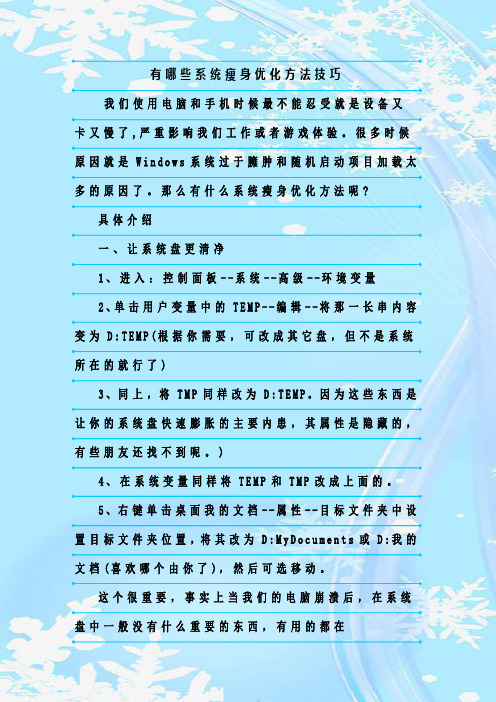
有哪些系统瘦身优化方法技巧我们使用电脑和手机时候最不能忍受就是设备又卡又慢了,严重影响我们工作或者游戏体验。
很多时候原因就是W i n d o w s系统过于臃肿和随机启动项目加载太多的原因了。
那么有什么系统瘦身优化方法呢?具体介绍一、让系统盘更清净1、进入:控制面板--系统--高级--环境变量2、单击用户变量中的T E M P--编辑--将那一长串内容变为D:T E M P(根据你需要,可改成其它盘,但不是系统所在的就行了)3、同上,将T M P同样改为D:T E M P。
因为这些东西是让你的系统盘快速膨胀的主要内患,其属性是隐藏的,有些朋友还找不到呢。
)4、在系统变量同样将T E M P和T M P改成上面的。
5、右键单击桌面我的文档--属性--目标文件夹中设置目标文件夹位置,将其改为D:M y D o c u m e n t s或D:我的文档(喜欢哪个由你了),然后可选移动。
这个很重要,事实上当我们的电脑崩溃后,在系统盘中一般没有什么重要的东西,有用的都在M y D o c u m e n t s中了,所以把它给挪个窝,你就什么也不用担心了,还有,有相当一部分朋友在D O S模式下还不会备份M y D o c u m e n t s中的内容(因为那个文件夹名称很长,如果你用了中文,那就更麻烦了)6、右键单击I n t e r n e t E x p l o r e r--属性--常规--I n t e r n e t临时文件--设置--移动文件夹--选择D:T e m p o r a r y I n t e r n e t F i l e s(如果没有,可先创建,当然可用D:T E M P或其它什么,你说了算)--确定7、系统--高级--性能--设置--高级--虚拟内存--更改--选择D或其它非系统分区--自定义大小--输入大小M--设置;选C或系统所在分区--无分页文件--设置--确定,这样就把虚拟存储器也转到其他硬盘上了。

Windows xp 减肥Windows XP系统使用久了,你会发现自已的硬盘空间在慢慢减少。
面对这种情况我们应该怎么办呢?本文提供的九个减肥措施就是让你在不影响系统性能的情况下找回被Windows XP吞噬的硬盘空间。
一、关闭系统还原系统还原功能使用的时间一长,就会占用大量的硬盘空间。
因此有必要对其进行手工设置,以减少硬盘占用量。
打开“系统属性”对话框,选择“系统还原”选项,选择“在所有驱动器上关闭系统还原”复选框以关闭系统还原。
你也可以仅对系统所在的磁盘或分区设置还原。
先选择系统所在的分区,单击“配置”按钮,在弹出的对话框中取消“关闭这个驱动器的系统还原”选项,并可设置用于系统还原的磁盘空间大小。
二、压缩NTFS驱动器、文件或文件夹如果你的硬盘采用的是NTFS[文件系统,空间实在紧张,还可以考虑启用NTFS的压缩功能。
右击要压缩的驱动器-“属性”-“常规”-“压缩磁盘以节省磁盘空间”,然后单击“确定”,在“确认属性更改”中选择需要的选项。
这样可以节省约20% 的硬盘空间。
三、卸载不常用组件XP默认给操作系统安装了一些系统组件,而这些组件有很大一部分是你根本不可能用到的,硬盘空间不够的朋友也可以考虑在“添加/删除Windows 组件”中将它们卸载。
但其中有一些组件XP默认是隐藏的,你在“添加/删除Windows 组件”中找不到它们,这时你可以这样操作:用记事本打开\windows\inf\sysoc.inf这个文件,用查找/替换功能把文件中的“hide”字符全部替换为空。
这样,就把所有组件的隐藏属性都去掉了,存盘退出后再运行“添加-删除程序”,就会看见多出不少你原来看不见的选项,把其中那些你用不到的组件删掉,如Internat 信使服务、传真服务、Windows messenger,码表等,大约可腾出近50MB的空间。
四、刪除不用的输入法对很多网友来说,Windows XPt系统自带的输入法并不全部都合适自己的使用,比如IMJP8_1 日文输入法、IMKR6_1 韩文输入法这些输入法,如果用不着,我们可以将其删除。

GHOSTXP封装步骤以及系统减肥封装一款 Ghost XP 系统并进行系统减肥,我们可以按照以下步骤进行操作:1.准备工作:2.创建系统镜像文件:将准备好的 Windows XP 安装光盘或者 ISO 镜像文件,通过虚拟光驱工具加载到电脑上。
接着,打开 Ghost 系统封装工具,选择从虚拟光驱读取系统。
3.系统个性化设置:在这一步骤中,我们可以根据自己的需求对系统进行个性化设置。
比如,选择合适的主题、安装必要的驱动程序、安装常用软件、设置默认浏览器等等。
同时,建议删除一些不必要的预装软件、默认壁纸以及无用的系统服务,以减小系统的体积。
4.优化系统设置:接下来,我们可以对系统进行一些优化,以提高其性能和稳定性。
比如,关闭自动更新、禁用不必要的服务、调整虚拟内存、优化启动项等等。
此外,还可以使用一些系统优化工具,如 CCleaner、Wise Care 365等,进一步清理垃圾文件、修复注册表等。
5.封装系统:完成上述个性化设置和优化之后,我们可以将系统封装成 Ghost XP的镜像文件。
在 Ghost 系统封装工具中,选择创建 Ghost XP 镜像文件,并设置保存路径和文件名。
然后,点击开始封装,等待封装过程完成。
6.系统减肥:系统减肥可以进一步减小 Ghost XP 系统的体积,提高运行效率和响应速度。
可以采取以下几个方面的操作:6.1删除不必要的预装软件:在系统减肥的过程中,应该删除一些无用的预装软件,这些软件占用了系统存储空间,同时可能影响系统的运行速度。
6.2精简系统服务:在系统减肥过程中,可以根据个人需要精简系统服务。
通常情况下,我们可以关闭一些不必要的系统服务,以减少系统的负载和资源占用。
6.3清理垃圾文件:使用系统清理工具或第三方清理工具定期清理系统中的垃圾文件,如临时文件、回收站文件等。
这些文件占用了系统存储空间,并且会影响系统的运行速度。
6.4禁用不必要的启动项:禁用一些不必要的启动项可以加快系统的启动速度,并且减少系统的负载和资源占用。
windows xp瘦身大法windows xp優化設置及相關問題的解決一、系統優化設置。
1、刪除windows強加的附件:a . 用記事本notepad修改\winnt\inf\sysoc.inf,用查找/替換功能,在查找框中輸入,hide(一個英文逗號緊跟hide),將“替換為”框設為空。
並選全部替換,這樣,就把所有的,hide都去掉了,b. 存檔退出,c. 再運行“添加-刪除程式”,就會看見“添加/刪除 windows 元件”中多出了好幾個選項;這樣你可以刪除好些沒有用的附件2.關掉調詴器dr. watson;運行drwtsn32,把除了“轉儲全部線程上下文”之外的全都去掉。
否則一旦有程式出錯,硬碟會響很久,而且會佔用很多空間。
如果你以前遇到過這種情況,請查找user.dmp檔並刪掉,可能會省掉幾十m的空間。
這是出錯程式的現場,對我們沒用。
另外藍屏時出現的memory.dmp也可刪掉。
可在我的電腦/屬性中關掉bsod時的dump3.關閉“系統還原”:滑鼠右健單擊桌面上的“我的電腦”,選擇“屬性”,找到“系統還原”,如果你不是老劈裏啪啦安裝一些軟體(難道你比我還厲害??),你也可以去掉,這樣可以節省好多空間4.關閉“休眠支持”:因為休眠功能占的硬碟空間蠻大的, 所以關閉比較好,控制臺-->電源選項-->休眠(不要打勾)注:我覺得休眠還是很有用的。
藍調。
5.加快win xp流覽速度!打開註冊表點擊到:hkey_local_machine/software/microsoft/windows/currentversion/explorer/remotecomputer/namespace。
分欄出選擇鍵值:{d6277990-4c6a-11cf-87-00aa0060f5bf}6.關掉不必要的服務單擊“開始”→“設置”→“控制面板”。
雙擊“管理工具”→“服務”,打開後將看到服務列表,有些服務已經啟動,有些則沒有。
可以按下述方法为xp系统减肥:1、删除系统备份文件:开始→运行→sfc.exe /purgecache。
2、删除%windows%\driver cache\i386目录下的driver.cab驱动备份文件。
3、如没有看help的习惯,可以将%windows%\help目录下的东西都删掉。
4、打过补丁(或升级)后会发现%windows%\多了许多类似$NtUninstallQ311889$这些文件,都删掉。
5、将虚拟内存文件pagefile.sys放到系统盘以外的其它盘:控制面板→系统→性能—高级→虚拟内存→更改,注意要点“设置”才会生效。
6、卸载不常用组件(如踩地雷):用记事本修改%windows%\inf\sysoc.inf,用查找/替换功能,在查找框中输入,hide,全部替换为“,”。
这样,就把所有的,hide都去掉了,存盘退出后再运行“添加-删除程序”,就会看见“添加/删除Windows组件”中多出不少选项;删除掉游戏、码表等不用的东西。
7、删除\windows\ime下不用的入法。
重新安装自己用的输入法。
8、关闭系统还原,它要占用较大的硬盘空间,用鼠标右健单击桌面上的“我的电脑”,选择“属性”,找到“系统还原”,选择“在所有驱动器上关闭系统还原。
9、关闭休眠:这个功能要占用四、五百兆的硬盘空间。
关闭方法:在桌面空白处右击按“属性”→出现“显示属性”窗口→选择“屏幕保护程序”页面→按右下角的“电源(O)”按钮→出现“电源选项属性”窗口→选择“休眠”页面→将“启用休眠(H)”前面的钩去掉,一路确定即可。
10、将系统和用户临时文件夹移到系统盘以外:在桌面上右击“我的电脑”,选择“属性”,在弹出的“系统属性”对话框中选择“高级”选项卡,再点击“环境变量”按钮,弹出“环境变量”对话框,在“XXX的用户变量”下面选择“Temp”再点击“编辑”按钮,在弹出的“编辑用户变量”对话框中将变量值由默认的“C:/Documents and Setting/用户名/Temp”修改为“X:/YYY/Temp”(X:代表你需移动到的盘的盘符,YYY代表“Temp”的上级文件夹)然后点“确定”按钮返回“环境变量”对话框,再选择“Tmp”,按上述相同的方法将其对应的值修改为“X:/YYY/Temp”。
如何给XP系统瘦身1.打开“我的电脑”-“工具”-“文件夹选项”-“查看”-在“显示所有文件和文件夹”选项前打勾-“确定”2.删除以下文件夹中的内容:x:\Documents and Settings\用户名\Cookies\下的所有文件(保留index文件)x:\Documents and Settings\用户名\Local Settings\T emp\下的所有文件(用户临时文件)x:\Documents and Settings\用户名\LocalSettings\T emporaryInternet Files\下的所有文件(页面文件)x:\Documents and Settings\用户名\Local Settings\History\下的所有文件(历史纪录)x:\Documents and Settings\用户名\Recent\下的所有文件(最近浏览文件的快捷方式)x:\WINDOWS\T emp\下的所有文件(临时文件)x:\WINDOWS\ServicePackFiles(升级sp1或sp2后的备份文件)x:\WINDOWS\Driver Cache\i386下的压缩文件(驱动程序的备份文件)x:\WINDOWS\SoftwareDistribution\download下的所有文件3.如果对系统进行过windoes updade升级,则删除以下文件:x:\windows\下以$u... 开头的隐藏文件4.然后对磁盘进行碎片整理,整理过程中请退出一切正在运行的程序5.碎片整理后打开“开始”-“程序”-“附件”-“系统工具”-“系统还原”-“创建一个还原点”(最好以当时的日期作为还原点的名字)6.打开“我的电脑”-右键点系统盘-“属性”-“磁盘清理”-“其他选项”-单击系统还原一栏里的“清理”-选择“是”-ok了7、在各种软硬件安装妥当之后,其实XP需要更新文件的时候就很少了。
删除系统备份文件吧:开始→运行→sfc.exe /purgecache近3xxM。
(该命令的作用是立即清除"Windows 文件保护"文件高速缓存,释放出其所占据的空间)8、删掉\windows\system32\dllcache下dll档(减去200——300mb),这是备用的dll档,只要你已拷贝了安装文件,完全可以这样做。
9、XP会自动备份硬件的驱动程序,但在硬件的驱动安装正确后,一般变动硬件的可能性不大,所以也可以考虑将这个备份删除,文件位于\windows\driver cache\i386目录下,名称为driver.cab,你直接将它删除就可以了,通常这个文件是74M。
10、删除不用的输入法:对很多网友来说,Windows XPt系统自带的输入法并不全部都合适自己的使用,比如IMJP8_1 日文输入法、IMKR6_1 韩文输入法这些输入法,如果用不着,我们可以将其删除。
输入法位于\windows\ime\文件夹中,全部占用了88M的空间。
11、升级完成发现windows\多了许多类似$NtUninstallQ311889$这些目录,都干掉吧,1x-3xM12、另外,保留着\windows\help目录下的东西对我来说是一种伤害,呵呵。
都干掉!13、关闭系统还原:系统还原功能使用的时间一长,就会占用大量的硬盘空间。
因此有必要对其进行手工设置,以减少硬盘占用量。
打开"系统属性"对话框,选择"系统还原"选项,选择"在所有驱动器上关闭系统还原"复选框以关闭系统还原。
也可仅对系统所在的磁盘或分区设置还原。
先选择系统所在的分区,单击"配置"按钮,在弹出的对话框中取消"关闭这个驱动器的系统还原"选项,并可设置用于系统还原的磁盘空间大小。
14、休眠功能会占用不少的硬盘空间,如果使用得少不妨将共关闭,关闭的方法是的:打开"控制面板",双击"电源选项",在弹出的"电源选项属性"对话框中选择"休眠"选项卡,取消"启用休眠"复选框。
15、卸载不常用组件:XP默认给操作系统安装了一些系统组件,而这些组件有很大一部分是你根本不可能用到的,可以在"添加/删除Windows组件"中将它们卸载。
但其中有一些组件XP默认是隐藏的,在"添加/删除Windows 组件"中找不到它们,这时可以这样操作:用记事本打开\windows\inf\sysoc.inf这个文件,用查找/替换功能把文件中的"hide"字符全部替换为空。
这样,就把所有组件的隐藏属性都去掉了,存盘退出后再运行"添加-删除程序",就会看见多出不少你原来看不见的选项,把其中那些你用不到的组件删掉(记住存盘的时候要保存为sysoc.inf,而不是默认的sysoc.txt),如Internat信使服务、传真服务、Windows messenger,码表等,大约可腾出近50MB的空间。
16、清除系统临时文件:系统的临时文件一般存放在两个位置中:一个Windows安装目录下的T emp文件夹;另一个是x:\Documents and Settings\"用户名"\Local Settings\T emp文件夹(Y:是系统所在的分区)。
这两个位置的文件均可以直接删除。
17、清除Internet临时文件:定期删除上网时产生的大量Internet临时文件,将节省大量的硬盘空间。
打开IE浏览器,从"工具"菜单中选择"Internet选项",在弹出的对话框中选择"常规"选项卡,在"Internet临时文件"栏中单击"删除文件"按钮,并在弹出"删除文件"对话框,选中"删除所有脱机内容"复选框,单击"确定"按钮。
18、清除预读文件:Windows XP的预读设置虽然可以提高系统速度,但是使用一段时间后,预读文件夹里的文件数量会变得相当庞大,导致系统搜索花费的时间变长。
而且有些应用程序会产生死链接文件,更加重了系统搜索的负担。
所以,应该定期删除这些预读文件。
预计文件存放在Windows XP系统文件夹的Prefetch文件夹中,该文件夹下的所有文件均可删除。
19、压缩NTFS驱动器、文件或文件夹:如果你的硬盘采用的是NTFS文件系统,空间实在紧张,还可以考虑启用NTFS的压缩功能。
右击要压缩的驱动器-"属性"-"常规"-"压缩磁盘以节省磁盘空间",然后单击"确定",在"确认属性更改"中选择需要的选项。
这样可以节省约20% 的硬盘空间。
在压缩C盘的时候,最好在安全模式下压缩,这样效果要好一些。
20、关闭华医生Dr.Watson:要关闭Dr.Watson可打开注册表编辑器,找到"HKEY_LOCAL_MACHINE\SOFTWARE\Microsoft\WindowsNT\CurrentVersion\AeDebug "分支,双击其下的Auto键值名称,将其"数值数据"改为0,最后按F5刷新使设置生效,这样就取消它的运行了。
也在"开始"->"运行"中输入"drwtsn32"命令,或者"开始"->"程序"->"附件"->"系统工具"->"系统信息"->"工具"->"Dr Watson",调出系统里的华医生Dr.Watson ,只保留"转储全部线程上下文"选项,否则一旦程序出错,硬盘会读很久,并占用大量空间。
如以前有此情况,请查找user.dmp文件,删除后可节省几十MB空间。
21、关闭远程桌面:"我的电脑"->"属性"->"远程","远程桌面"里的"允许用户远程连接到这台计算机"勾去掉。
22、取消XP对ZIP支持:Windows XP在默认情况下打开了对zip文件支持,这要占用一定的系统资源,可选择"开始→运行",在"运行"对话框中键入"regsvr32 /u zipfldr.dll",回车确认即可取消XP对ZIP解压缩的支持,从而节省系统资源。
23、关闭错误报告:当应用程序出错时,会弹出发送错误报告的窗口,其实这样的错误报告对普通用户而言几乎没有任何意义,关闭它是明智的选择。
在"系统属性"对话框中选择"高级"选项卡,单击"错误报告"按钮,在弹出的"错误汇报"对话框中,选择"禁用错误汇报"单选项,最后单击"确定"即可。
另外我们也可以从组策略中关闭错误报告:从"运行"中键入"gpedit.msc",运行"组策略编辑器",展开"计算机配置→管理模板→系统→错误报告功能",双击右边设置栏中的"报告错误",在弹出的"属性"对话框中选择"已禁用"单选框即可将"报告错误"禁用。
24、关掉不用的设备:Windows XP总是尽可能为电脑的所有设备安装驱动程序并进行管理,这不仅会减慢系统启动的速度,同时也造成了系统资源的大量占用。
针对这一情况,你可在设备管理器中,将PCMCIA卡、调制解调器、红外线设备、打印机端口(LPT1)或者串口(COM1)等不常用的设备停用,方法是双击要停用的设备,在其属性对话框中的"常规"选项卡中选择"不要使用这个设备(停用)"。
在重新启动设置即可生效,当需要使用这些设备时再从设备管理器中启用它们。
25、定期清理系统还原点:打开磁盘清理,选择其他选项->清理系统还原点,点击清理。